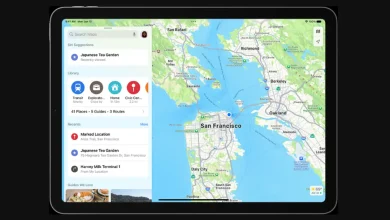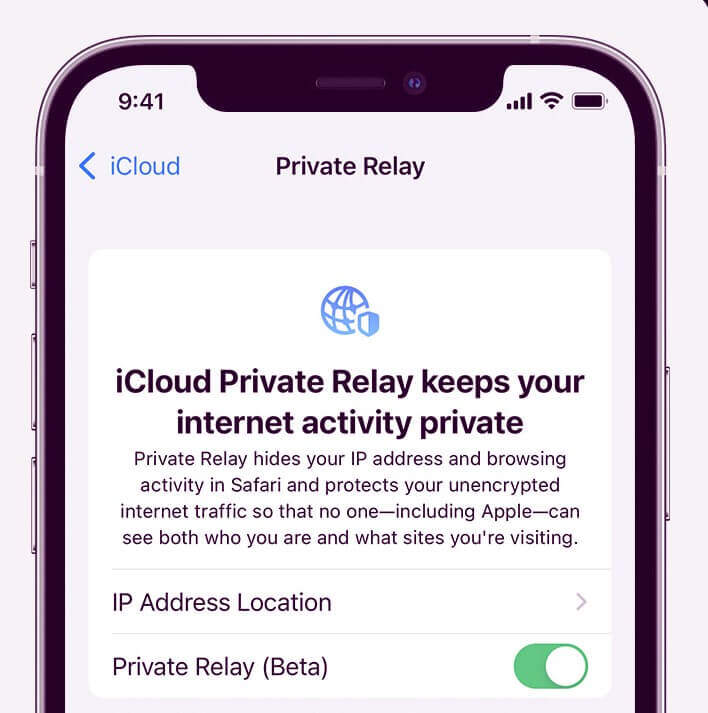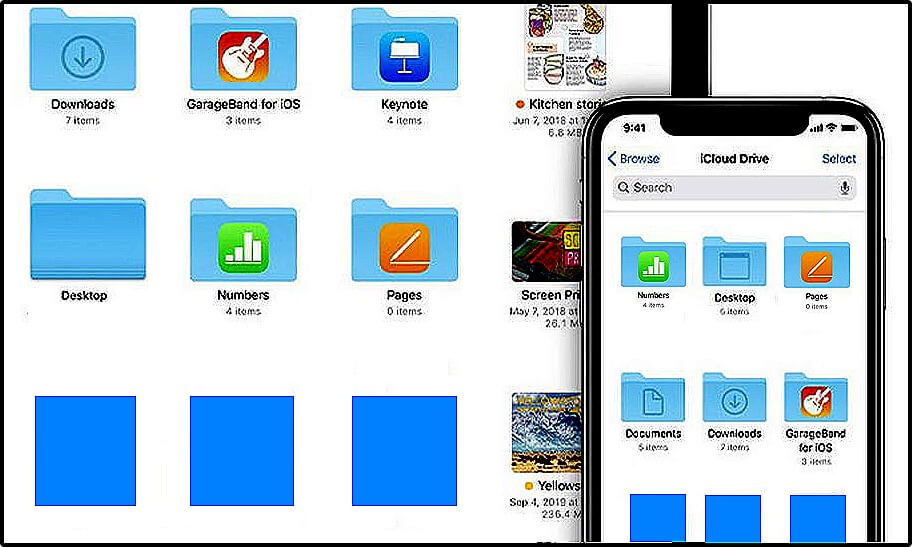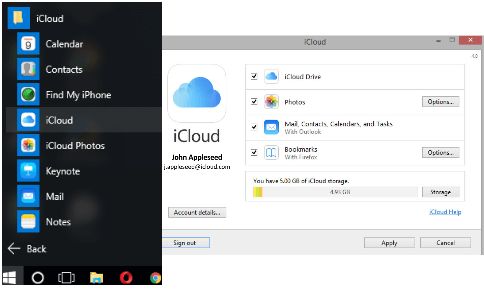Como usar o iCloud Drive no iCloud.com
Você vai aprender como usar o iCloud Drive no iCloud.com. Desde a sua estreia, o iCloud passou de um serviço de sincronização e backup, para uma solução de armazenamento em nuvem entre plataformas mais completa. Aqui está um resumo de como usar e aproveitar ao máximo o iCloud Drive moderno na Web.
Quando você usa um navegador da web em um computador Windows, ou Mac, você pode trabalhar com os seus arquivos no iCloud Drive no iCloud.com.
Se desejar usar o iCloud Drive no do iCloud.com, você deve iniciar a seção e configurar o iCloud Drive. Dessa forma, ele poderá sincronizar com seu navegador Web.
Antes de iniciar com o acesso ao iCloud Drive, há uma coisa muito importante a saber. Se você não encontrar o iCloud Drive no iCloud.com, significa, que sua conta tem acesso apenas aos recursos do iCloud na Web. Para obter acesso ao iCloud Drive e a outros recursos você deve primeiramente, configurar o iCloud nos dispositivos iOS ou no Mac.
Siga as etapas, para usar o iCloud Drive no iCloud.com
Em resumo, para acessar o iCloud Dive, navegue para icloud.com/#iclouddrive e inicie a sessão usando seu ID Apple. Obviamente, o mesmo que você usa com sua conta iCloud.
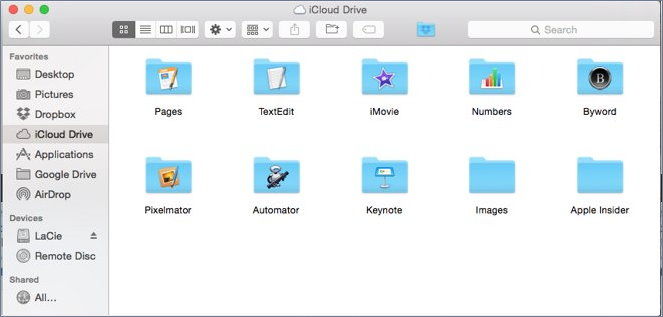
Carregar Arquivos para usar o iCloud Drive no iCloud.com
Inicialmente, clique e arraste arquivos da área de trabalho. Ou então, de uma pasta no computador para dentro do iCloud Drive na web. Ou ainda, para uma pasta dentro do iCloud Drive.
Nota: Você pode ser solicitado para confirmar a ação. Assim, quando você carregar uma pasta, todos os arquivos da pasta também serão carregados. Alguns aplicativos, no entanto, têm suas próprias pastas no iCloud Drive. Portanto, você só podem armazenar arquivos dentro de pastas de aplicativos, se eles forem compatíveis e o app poder abri-los.
Se você estiver usando outro aplicativo do iCloud, clique no nome dele na parte superior da janela do iCloud.com e depois clique em iCloud Drive.
Enviar arquivos por e-mail:
Assim como em outros correios, você pode enviar arquivos por e-mail diretamente do iCloud Drive. A saber, sem necessidade de alternar para o iCloud Mail, para criar uma nova mensagem com anexos.
Selecione os arquivos que deseja enviar por e-mail e clique no botão E-mail, na barra de ferramentas do iCloud Drive. Dessa forma, quando a janela de mensagem se abrir, seus arquivos estarão anexados. Então, adicione os destinatários, um assunto e a mensagem.
Finalmente, clique em Enviar.
Lembre-se, que só é permitido anexar no máximo 20 MB por e-mail.
Baixar Arquivos:
selecione os arquivos que deseja baixar e clique no botão Baixar na barra de ferramentas do iCloud Drive. Escolha onde deseja armazenar no seu dispositivo, ou PC.
Você ainda pode apagar arquivos, restaurar arquivos apagados, renomear arquivos e pastas, organizar suas pastas, dentro do iCloud Drive.
Observação:
Uma das maiores quedas do iCloud Drive é a falta de qualquer aplicativo de primeira parte para gerenciar seus arquivos em dispositivos iOS. Alguns aplicativos podem abrir dados do iCloud Drive, como aplicativos de produtividade, Páginas, etc. Se os usuários quiserem ver a exibição de pasta disponível na Web e OS X, é necessário um aplicativo de terceiros.
Uma das melhores opções para isso é o Documentos 5 da Readdle . Disponível gratuitamente na App Store, este aplicativo universal pode se conectar a vários serviços na nuvem, incluindo Dropbox, Google Drive e iCloud Drive.